- مرکز خدمات دادگر: نمایندگی رسمی سونی، سامسونگ و ال جی و بیش از 15 برند در تبریز
- 041-34761010
- 041-51036
متصل کردن گوشی به تلویزیون با راه حل های ساده

علایم خرابی بک لایت تلویزیون اسنوا و دوو چیست؟
بهمن 11, 1402
تماشای یوتیوب در تلویزیون با چند راه حل ساده
بهمن 11, 1402یکی از سوالات پر تکرار که اغلب کاربران بعد از خرید تلویزیون از ما می پرسند. که چگونه می توان گوشی خود را به تلویزیون متصل کرد. ولی پاسخ دادن به این سوال کمی دشوار است. زیرا این سوال مشترک جواب هایی کاملا متفاوت دارد. برخی از روش ها را ی توان در همه گوشی ها و تلویزیون ها استفاده کرد. ولی در برخی دیگر مختص گوشی یا تلویزیون های برند های خاصی هستند. در این مقاله به عنوان آموزش متصل کردن گوشی به تلویزیون با تمامی روش های ممکن مرور خواهیم کرد. اگر به دنبال روش های مفید برای اتصال موبایل به تلویزیون هستید با ما باشید.
پیشنهاد مقاله:ترفندهای اتصال گوشی اندرویدی به تلویزیون
متصل کردن گوشی به تلویزیون با کابل شارژر
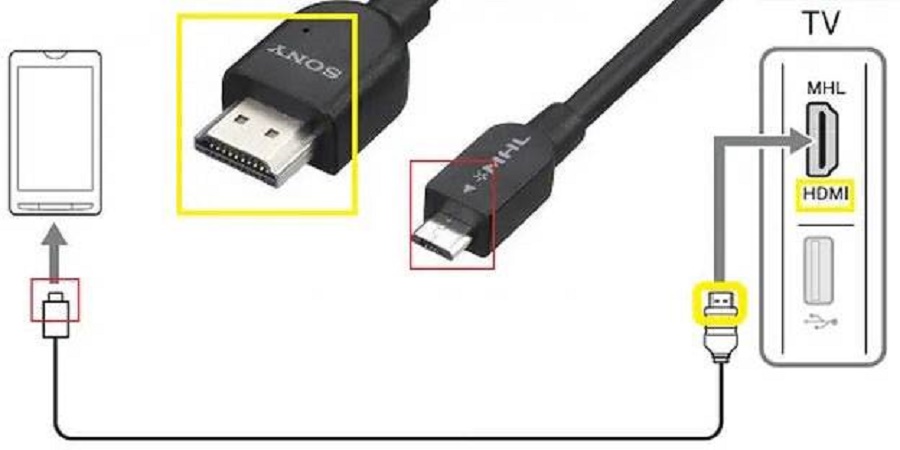
متصل کردن گوشی به تلویزیون بسیار آسان است و شما برای انجام این کار به هیچ آدابپتور و مبدل نیاز ندارید. ابتدا لازم استدر منو Developer Options (گزینه های توسعه دهنده) را زده. سپس گزینه ) USB Debugging اشکال زدایی (USBرا فعال کنید. حال کابل شارژر را به درگاه اتصال گوشی و سر دیگر آن را به تلویزیون وصل کنید. پس از انجام این کار در منو Use USB For گزینه File Transfer را انتخاب کنید. تا تلویزیون، گوشی هوشمند شما را شناسایی کند. در اخر مراجعه به تلویزیون می توانید. یکی از گزینه های فیلم، عکس و یا موسیقی فایل های مربوطه در تلویزیون را مشاهده کنید.
متصل کردن گوشی آیفون به تلویزیون
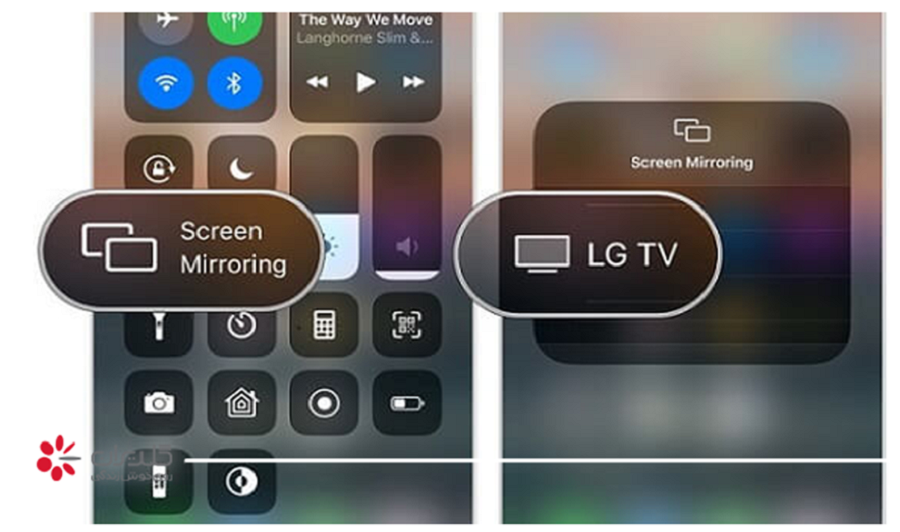
برای متصل کردن گوشی به تلویزویون هوشند ابتدا برنامه ای به نام Apple AirPlay را روی گوشی خود نصب می کنید. بدون نیاز به کابل می توانید به راحتی گوشی خود را به تلویزیون متصل کنید.
پیشنهاد مقاله:چگونه آیفون و آیپد خود را به تلویزیون متصل کنیم؟
متصل کردن گوشی به تلویزیون با برنامه Apple AirPlay:
- ابتدا از متصل کردن گوشی به تلویزیون به اینترت مطمئن شوید.
نکته: هر دو دستگاه باید به یک وای فای وصل شده باشند.
- حال باید از Control Center گوشی استفاده کنید. انگشت را روی پایین صفحه بگذارید و به سمت بالا بکشید. پس از بالا کشیدن صفحه با اسلایدر Control Center مواجه میشوید. بعد روی گزینه Screen mirroring ضربه بزنید.
- نام تلویزیون را پیدا کنید و روی آن ضربه بزنید.
متصل کردن گوشی به تلویزیون با بلوتوث
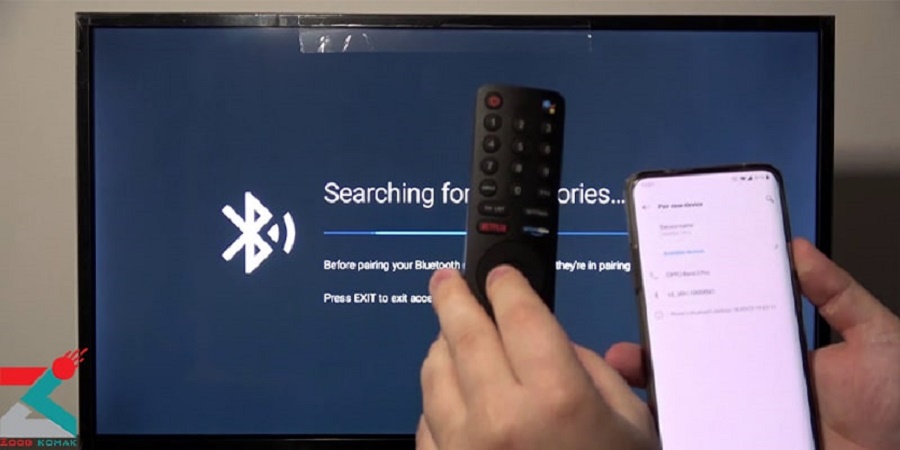
برای متصل کردن گوشی به تلویزیون ابتدا باید از داشتن بلوتوث در تلویزیون اطمینان شوید. اگر تلویزیون شما بلوتوث داشت عمل های زیر را انجام دهید:
- ابتدا وارد تنظیمات تلویزیون شوید و بلوتوث تلویزیون را فعال کنید. اگر نی توانید بلوتوث تلویزیون را پیدا کنید از ظریق دفترچه راهنما کمک بگیرید.
- حال بلوتوث گوشی خود را روشن کنید. و کمی صبر کنید تا نام بلوتوث تلویزیون را پیدا کنید و سپس آن را به تلویزیون متصل کنید.
- حال ی توانید فایل صوتی داخل گوشی را از طریق تلویزیون پخش کنید. لازم به این توضیح است .که در این روش نمی توانید فایل های تصویری را روی صفحه تلویزیون مشاهده کنید.
متصل کردن گوشی به تلویزیون با Screen Mirroring
اگر دوست ندارید از هیچ سیم و کابلی استفاده کنید، Screen Mirroring بهترین گزینه است.
برای استفاده از Screen Mirroring ابتدا باید هردو دستگاه به یک وای فای متصل باشند. و باید تلویزیون از یک سیستم متشابه کروم کست داخلی پشتیبانی کند.
متصل کردن گوشی به تلویزیون سونی با اسمارت ویو:
- وارد تنظیمات گوشی شوید.
- گزینه Connections یا اتصالات را فعال کنید.
- Wifi Direct را فعال کنید.
- گزینه WiFi را در تلویزیون سونی فعال کنید.
- بعد از فعال شدن هر دو دستگاه میتوانید محتوا گوشی را در صفحه تلویزیون ببینید.
اتصال آیفون به تلویزیون سونی
آیفون و آیپد با برنامه ای به اسم AirPlay بدون سیم می توان به تلویزیون سونی وصل شد. مراحل اتصال آیفون و آیپد به تلویزیون سونی تفاوت چندانی با اندروید یا سامسونگ ندارد. فقط در آیفون ویا آیپد باید هر دو دستگاه تلویزیون و آیفون به WiFi روی یک شبکه قرار داشته باشند.
مرحله اول: ابتدا از روی کنترل دکمه Input را بزنید.
مرحله دوم: حال روی Screen Mirroring بزنید تا در تلویزیون فعال شود.
مرحله سوم: حال محتوای خود را می توانید در تلویزیون پخش کنید. و رویدکه Share بزنید و از منو اشتراک گذاری گزینه AirPlay را انتخاب کنید. اکنون نام دستگاه ها روی گوشی شما نمایش می شود. نام تلویزیون خود را انتخاب کنید و از محتوای خود لذت ببرید.
علاوهبراین، امکان اشتراکگذاری تمامصفحه و Mirroring وجود دارد. که آن را باید از کنترل سنتر آیفون یا آیپد فعال کنید .و سپس با انتخاب تلویزیون مقصد تمام آنچه در نمایشگر گوشی مشاهده میکنید.
اتصال گوشی به تلویزیون سونی با WiFi Direct
اتصال گوشی به تلویزیون سونی از طریق Wi-Fi Direct این امکان فراهم است.بدون نیاز به شبکه وای فای و اتصال بی سیم بین گوشی و تلویزیون برقرار می شود. و کار برد این، پخش اهنگ، ویدیو، عکس و…
ابتدا باید مطمئن باشید که هر دو دستگاه هایتان آخرین نسخه را داشته باشند.
قابلیت Wi-Fi Direct در مدلهای Google TV و Android TV
- ابتدا در قسمت تنظیمات Built-in Wi-Fi را روی تلویزیون فعال کنید. حال Network & Internet را انتخاب کنید. سپس Wi-Fi را در حالت On قرار دهید.
- Wi-Fi Direct را در روی تلویزیون فعال کنید. بدین ترتیب دکمهHome را از روی کنترل تلویزیون فشار دهید. و سپس وارد Settings شوید. و در بخش Network در دستهبندی NETWORK & ACCESSORIES قابلیت Wi-Fi Direct را در حالت روشن قرار دهید.
- اکنون باید کلید WPA تلویزیون را نمایش دهید. برای این منظور وارد صفحه Settings شوید و Network & Internet یا Network را انتخاب کنید. روی Wi-Fi Direct بزنید و وارد تنظیمات Wi-Fi Direct شوید و درنهایت، روی گزینه Show Network (SSID)/Password بزنید.
- نام SSID و کلید WPA Key برای اتصال گوشی به تلویزیون سونی روی نمایشگر تلویزیون نشان داده میشوند.
- روی گوشی SSID مربوط به تلویزیون را در فهرست شبکههای وایفای دردسترس پیدا کنید. و روی آن بزنید تا از شما رمز ورود بخواهد. اکنون WPA Key را وارد کنید و روی اتصال بزنید.
- اگر اتصال گوشی به تلویزیون موفقیتآمیز باشد، پیام Wi-Fi device is connected را مشاهده خواهید کرد. فراموش نکنید که ممکن است مدلهای مختلف تلویزیون با نسخههای مختلفی از سیستمعامل تفاوتهای جزئی در روند اتصال داشته باشند.
نمایندگی معتبر و مطمئن در تبریز
مرکز خدمات دادگر شامل بخش های فروش و تعمیر شامل کلیه ی محصولات این کمپانی می شود. حضور کارشناسان دارای تخصص در این مرکز، موجب ارائه ی خدماتی با سطح کیفی بالا به کاربران شده است. در این نمایندگی، بخش های فروش، تعمیرات و خدمات پس از فروش راه اندازی شده اند.
در بخش فروش، تولیدات شرکت خدمات دادگر شامل انواع تلویزیون، سیستم های صوتی به صورت اورجینال عرضه خواهند شد. همچنین در راستای ارائه ی خدمات تخصصی و جلب رضایت مشتریان، واحدهای تعمیرات سونی هم راه اندازی شده اند. در هر یک از این واحدها، یکی از محصولات این برند مورد بررسی و تعمیر قرار می گیرند.
وجود تجهیزات پیشرفته و بکارگیری آنها توسط تعمیرکاران مجرب، امکان انجام عملیات تعمیر به صورت تخصصی را در این بخش از نمایندگی خدمات دادگر فراهم کرده است.




